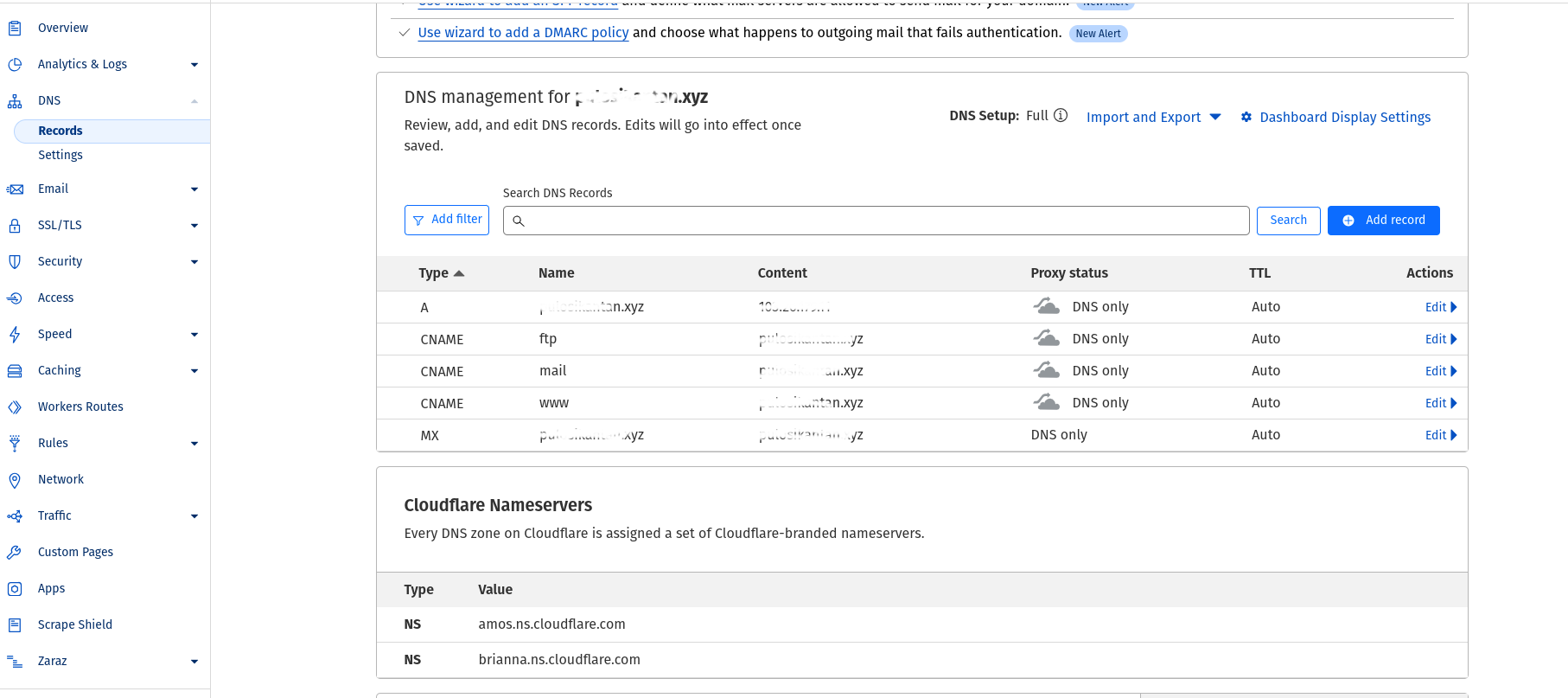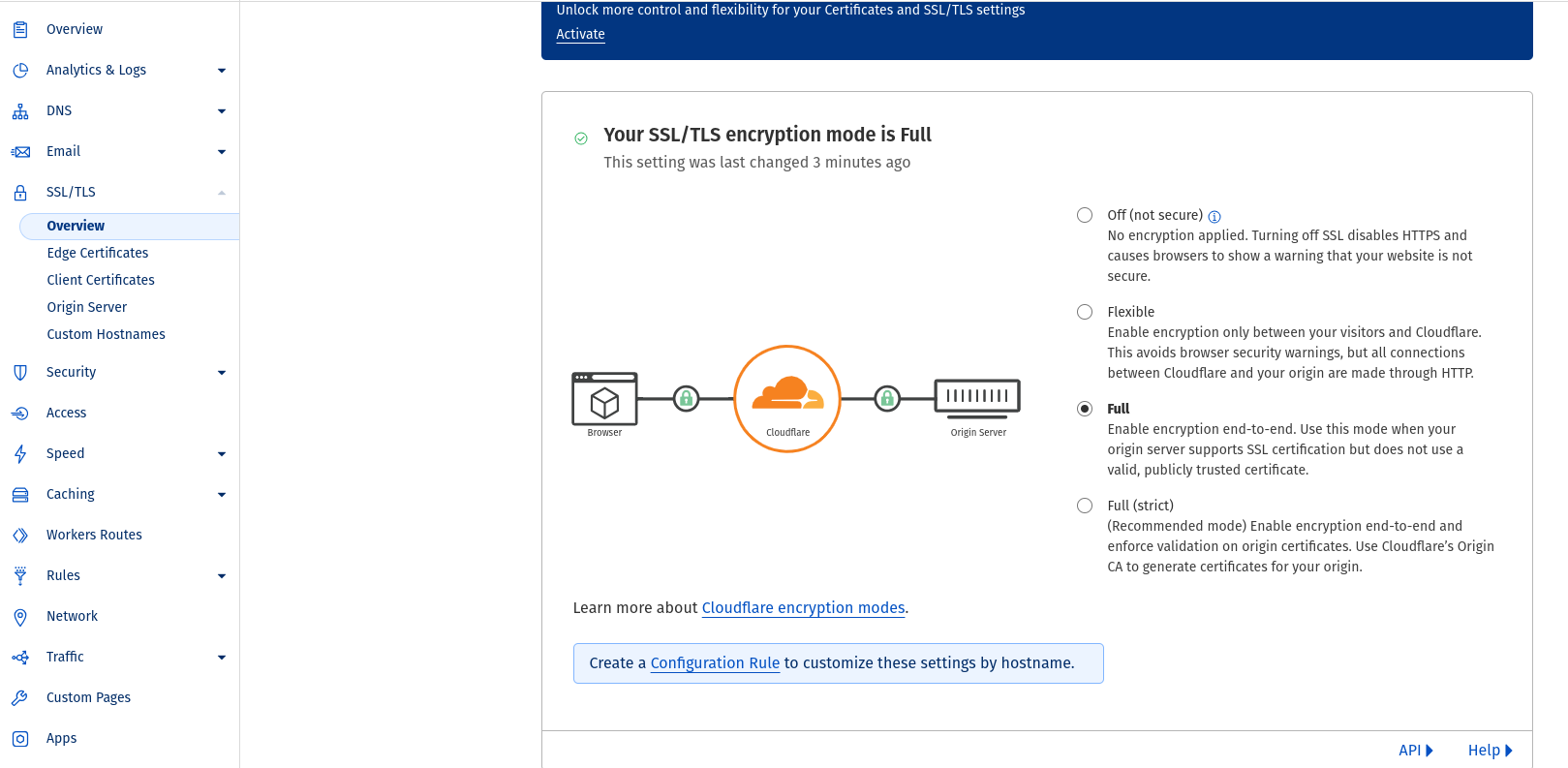chromium –kiosk
Cara Agar Browser Chromium Full Screen Pada Saat di Jalankan Di Linux Mint
SEP Internal
Pasien dengan Intern Poli
– Tujuan Kunjungan = Normal
– Flag Prosedur dan Penunjang kosongkan
– Asesmen Pelayanan = Instruksi RS.
Saat pembuatan SE pertama kali, maka dianggap sebagai kunjungan normal, tdk ada pilhan yg lain yg harus di contreng.
Jika di hari yg saa berobat lg dengan memakai rujukan yg sama dan di poli yg sama, maka ini disebut sebagai kunjungan prosedur, dan kita harus tentukan prosedurnya apa. Dan ini akan menjadi SEP internal.
Kalau dengan Rujukan yg sama (FKTP A ) dibuat utk berobat ke klinik lain di hari yg sama maka ini juga dianggap sebagai kunjungan normal, dan ini juga akan jadi SEP internal, tapi jika utk betobat ditanggal berbeda maka ini dianggap konsul, dan harus kasih alasan (asesmrnt) knp tdk diselesaikan di hari yg sama.
Jika dibuat kontrol ditanggal berbeda maka pilihannya ada 2 kemungkinan, yaitu prosedur atau konsul.
Cara Instalasi Java 15 di PopOs
https://java.tutorials24x7.com/blog/how-to-install-java-15-on-ubuntu-20-04-lts#google_vignette
Mengatasi ConnectionError at /websites/createWebsite HTTPSConnectionPool(host=’platform.cyberpersons.com’, port=443): Max retries exceeded with url: /CyberpanelAdOns/Adonpermission (Caused by NewConnectionError(‘: Failed to establish a new connection: [Errno -3] Temporary failure in name resolution’))
solusinya
tailscale down
Membuat LIS
Membangun Sistem Informasi Laboratorium (LIS) adalah proyek yang kompleks dan melibatkan berbagai komponen, termasuk database, antarmuka pengguna, dan integrasi dengan perangkat laboratorium. Anda dapat memilih bahasa pemrograman berdasarkan keahlian tim Anda, kebutuhan proyek, dan ekosistem teknologi yang ada. Berikut adalah beberapa bahasa pemrograman yang umum digunakan untuk mengembangkan LIS dan alasan penggunaannya:
1. Java
Java adalah bahasa pemrograman yang banyak digunakan untuk aplikasi perusahaan, termasuk LIS, karena stabilitas dan dukungan ekosistem yang kuat.
- Keunggulan:
- Portabilitas: “Write once, run anywhere.”
- Ekosistem kaya dengan berbagai framework dan library.
- Dukungan untuk aplikasi berbasis web dan desktop.
- Framework yang Direkomendasikan:
- Spring Boot untuk backend.
- JavaFX untuk aplikasi desktop.
- Hibernate untuk ORM (Object-Relational Mapping).
2. C# (.NET)
C# dengan framework .NET adalah pilihan populer lainnya untuk aplikasi perusahaan dan LIS.
- Keunggulan:
- Integrasi yang kuat dengan platform Windows.
- Alat pengembangan yang baik seperti Visual Studio.
- Dukungan penuh untuk aplikasi web dan desktop.
- Framework yang Direkomendasikan:
- ASP.NET Core untuk backend.
- WPF (Windows Presentation Foundation) untuk aplikasi desktop.
- Entity Framework untuk ORM.
3. Python
Python adalah bahasa yang fleksibel dan mudah dipelajari, yang cocok untuk prototipe dan aplikasi kecil hingga menengah.
- Keunggulan:
- Mudah dipelajari dan digunakan.
- Banyak library untuk analisis data dan integrasi.
- Komunitas yang besar dan dukungan yang luas.
- Framework yang Direkomendasikan:
- Django atau Flask untuk backend.
- PyQt atau Tkinter untuk aplikasi desktop.
- SQLAlchemy untuk ORM.
4. JavaScript (Node.js, React, Vue.js)
JavaScript, khususnya dengan ekosistem Node.js dan framework frontend seperti React atau Vue.js, sangat baik untuk aplikasi berbasis web.
- Keunggulan:
- Kemampuan full-stack dengan Node.js untuk backend dan React/Vue.js untuk frontend.
- Kinerja cepat untuk aplikasi berbasis web.
- Komunitas yang besar dan ekosistem yang aktif.
- Framework yang Direkomendasikan:
- Node.js dengan Express.js untuk backend.
- React atau Vue.js untuk frontend.
- Sequelize untuk ORM (jika menggunakan SQL database).
Langkah-langkah Pengembangan LIS
- Analisis Kebutuhan:
- Identifikasi kebutuhan pengguna dan fitur utama seperti manajemen data pasien, pengelolaan hasil tes, dan integrasi dengan perangkat laboratorium.
- Desain Sistem:
- Buat desain arsitektur sistem, termasuk database, backend, dan frontend.
- Pilih teknologi dan framework yang sesuai.
- Pengembangan:
- Mulai dengan pengembangan backend untuk menangani logika bisnis dan akses data.
- Kembangkan frontend untuk antarmuka pengguna.
- Integrasikan dengan perangkat laboratorium menggunakan API atau protokol komunikasi yang didukung.
- Pengujian:
- Lakukan pengujian unit, integrasi, dan sistem untuk memastikan semua komponen bekerja dengan baik.
- Uji antarmuka pengguna dan fungsionalitas keseluruhan.
- Deployment:
- Deploy sistem ke lingkungan produksi.
- Pastikan ada mekanisme untuk backup dan pemulihan data.
- Pemeliharaan dan Pembaruan:
- Lakukan pemeliharaan rutin dan update sistem sesuai kebutuhan.
- Tambahkan fitur baru berdasarkan masukan pengguna.
Contoh Struktur Proyek Sederhana dengan Python (Django) dan React
Backend dengan Django
- Install Django:
bash
pip install django
- Buat Proyek Django:
bash
django-admin startproject lab_info_system
cd lab_info_system
django-admin startapp lab
- Definisikan Model (lab/models.py):
python
from django.db import modelsclass Patient(models.Model):
name = models.CharField(max_length=100)
dob = models.DateField()
gender = models.CharField(max_length=10)class TestResult(models.Model):
patient = models.ForeignKey(Patient, on_delete=models.CASCADE)
test_name = models.CharField(max_length=100)
result = models.TextField()
date_conducted = models.DateTimeField(auto_now_add=True)
- Migrate Database:
bash
python manage.py makemigrations
python manage.py migrate
- Setup API dengan Django REST Framework (lab/serializers.py dan lab/views.py):
python
# serializers.py
from rest_framework import serializers
from .models import Patient, TestResultclass PatientSerializer(serializers.ModelSerializer):
class Meta:
model = Patient
fields = '__all__'class TestResultSerializer(serializers.ModelSerializer):
class Meta:
model = TestResult
fields = '__all__'
python# views.py
from rest_framework import viewsets
from .models import Patient, TestResult
from .serializers import PatientSerializer, TestResultSerializerclass PatientViewSet(viewsets.ModelViewSet):
queryset = Patient.objects.all()
serializer_class = PatientSerializerclass TestResultViewSet(viewsets.ModelViewSet):
queryset = TestResult.objects.all()
serializer_class = TestResultSerializer
- Tambahkan URL API (lab_info_system/urls.py):
python
from django.urls import include, path
from rest_framework import routers
from lab.views import PatientViewSet, TestResultViewSetrouter = routers.DefaultRouter()
router.register(r'patients', PatientViewSet)
router.register(r'testresults', TestResultViewSet)urlpatterns = [
path('api/', include(router.urls)),
]
Frontend dengan React
- Install Node.js dan Create React App:
bash
npx create-react-app lab-info-system-frontend
cd lab-info-system-frontend
- Install Axios untuk HTTP Requests:
bash
npm install axios
- Fetch Data dari API (src/App.js):
javascript
import React, { useEffect, useState } from 'react';
import axios from 'axios';function App() {
const [patients, setPatients] = useState([]);useEffect(() => {
axios.get('/api/patients/')
.then(response => {
setPatients(response.data);
})
.catch(error => {
console.error("There was an error fetching the patients!", error);
});
}, []);return (
<div className="App">
<h1>List of Patients</h1>
<ul>
{patients.map(patient => (
<li key={patient.id}>{patient.name}</li>
))}
</ul>
</div>
);
}export default App;
Penutup
Dengan menggunakan langkah-langkah di atas, Anda dapat membangun Sistem Informasi Laboratorium yang efektif dan efisien menggunakan berbagai bahasa pemrograman dan framework sesuai kebutuhan proyek dan keahlian tim Anda.
Menghubungkan Mindray BC 11 Hematology Analizer ke SIMRS
Menghubungkan analyzer hematologi Mindray BC-11 ke Sistem Informasi Rumah Sakit (HIS) biasanya melibatkan penyiapan komunikasi antara analyzer dan HIS menggunakan protokol HL7 (Health Level 7), yang merupakan standar dalam pertukaran informasi di bidang kesehatan.
Berikut adalah panduan langkah demi langkah untuk membangun koneksi ini:
1. Pahami Kemampuan Komunikasi Analyzer
Mindray BC-11, seperti analyzer hematologi lainnya, mungkin mendukung berbagai protokol komunikasi seperti HL7, ASTM, atau protokol proprietari. Rujuk ke manual pengguna atau hubungi dukungan teknis Mindray untuk memahami kemampuan dan pengaturan komunikasi khusus dari BC-11.
2. Penyiapan Jaringan
Pastikan bahwa Mindray BC-11 terhubung ke jaringan yang sama dengan HIS. Ini mungkin melibatkan penyiapan komunikasi Ethernet atau serial tergantung pada kemampuan analyzer.
3. Konfigurasi Analyzer
Atur Mindray BC-11 untuk berkomunikasi dengan HIS. Ini melibatkan konfigurasi pengaturan jaringan (alamat IP, port, dll.) dan memilih protokol komunikasi (misalnya, HL7).
4. Middleware atau Interface Engine
Gunakan middleware atau interface engine untuk memfasilitasi komunikasi antara Mindray BC-11 dan HIS. Middleware seperti Mirth Connect (sekarang NextGen Connect) dapat digunakan untuk menerjemahkan dan merutekan pesan antara sistem.
5. Kembangkan atau Konfigurasi Interface Komunikasi
Tulis atau konfigurasi interface yang dapat:
- Menerima data dari Mindray BC-11.
- Mengurai data (biasanya dalam format HL7).
- Mengirim data yang telah diurai ke HIS.
Contoh Integrasi HL7 Menggunakan Mirth Connect
Panduan Langkah demi Langkah dengan Mirth Connect:
- Instal Mirth Connect: Unduh dan instal Mirth Connect dari situs resmi.
- Buat Channel Baru: Buat channel baru di Mirth Connect untuk komunikasi antara Mindray BC-11 dan HIS.
- Source Connector (Menerima Data dari BC-11):
- Atur tipe source connector ke
TCP Listenerjika analyzer mengirim data melalui koneksi TCP. - Konfigurasikan pengaturan listener (port, alamat IP, dll.).
- Atur tipe data ke HL7.
- Atur tipe source connector ke
- Destination Connector (Mengirim Data ke HIS):
- Atur tipe destination connector ke
Database WriteratauWeb Service Senderberdasarkan cara HIS menerima data. - Konfigurasikan pengaturan tujuan (detail koneksi database, URL web service, dll.).
- Peta field pesan HL7 ke field data HIS.
- Atur tipe destination connector ke
- Transformasi Data:
- Gunakan transformer pesan Mirth Connect untuk mengurai pesan HL7 yang masuk dan memformatnya sesuai kebutuhan HIS.
- Contoh: Ekstrak ID pasien, hasil tes, dan informasi relevan lainnya dari pesan HL7.
- Deploy Channel:
- Deploy channel untuk mulai mendengarkan pesan yang masuk dari Mindray BC-11 dan meneruskannya ke HIS.
Contoh Parsing HL7 di Mirth Connect
Berikut adalah contoh dasar skrip transformer pesan HL7 di Mirth Connect untuk mengurai dan mencatat pesan:
// Skrip parsing pesan HL7 contoh
var hl7Message = msg['HL7Message']; // Pesan HL7 yang masuk
var patientID = hl7Message['PID']['PID.3']['PID.3.1'].toString();
var hemoglobin = hl7Message['OBX']['OBX.5']['OBX.5.1'].toString();
// Catat data yang diekstrak
logger.info("ID Pasien: " + patientID);
logger.info("Hemoglobin: " + hemoglobin);
// Transformasi pesan jika diperlukan dan kirim ke HIS
var transformedMessage = "<PesanTransformasiAnda>"; // Buat pesan kustom untuk HIS
return transformedMessage;
6. Pengujian dan Validasi
- Uji pengaturan dengan mengirim data sampel dari Mindray BC-11 dan verifikasi bahwa data tersebut diterima dan diproses dengan benar oleh HIS.
- Validasi keakuratan data dan pastikan kepatuhan terhadap standar kesehatan.
Sumber Daya Tambahan
- Manual Pengguna Mindray: Rujuk ke manual pengguna Mindray BC-11 untuk pengaturan konfigurasi khusus.
- Standar HL7: Kenali struktur dan standar pesan HL7.
- Dokumentasi Mirth Connect: Manfaatkan dokumentasi dan sumber daya komunitas untuk pengaturan dan pemecahan masalah Mirth Connect.
Dengan mengikuti langkah-langkah ini, Anda seharusnya dapat membangun koneksi yang andal antara analyzer hematologi Mindray BC-11 dan Sistem Informasi Rumah Sakit Anda, memastikan pertukaran data yang lancar dan peningkatan efisiensi alur kerja.
How to Tuneup Mariadb Server With 128 Giga RAM
Tuning up MariaDB for a system with 128GB of RAM will significantly improve its performance. Here’s a basic configuration to start with:
1. Edit the MariaDB configuration file. This file is typically located at /etc/mysql/my.cnf or /etc/my.cnf. You may need to use sudo to edit this file: `sudo nano /etc/mysql/my.cnf`
2. Add or modify the following settings under the [mysqld] section:
“`
[mysqld]
innodb_buffer_pool_size = 96G
innodb_log_file_size = 1G
innodb_flush_method = O_DIRECT
innodb_flush_log_at_trx_commit = 2
innodb_read_io_threads = 64
innodb_write_io_threads = 64
innodb_io_capacity = 5000
innodb_io_capacity_max = 10000
innodb_file_per_table = 1
innodb_stats_on_metadata = 0
key_buffer_size = 2G
max_connections = 500
query_cache_type = 0
query_cache_size = 0
join_buffer_size = 256K
sort_buffer_size = 256K
read_rnd_buffer_size = 256K
read_buffer_size = 256K
table_open_cache = 2000
table_definition_cache = 2000
“`
3. Save the file and exit.
4. Restart the MariaDB service to apply the changes: `sudo systemctl restart mariadb`
Please note that these settings are a starting point and you may need to adjust them based on your specific use case. For example, if your database is read-heavy, you may want to allocate more memory to the innodb_buffer_pool_size. Always monitor your system after making these changes to ensure they’re having the desired effect.
Also, don’t allocate all your RAM to MariaDB. Leave some for your operating system and other services running on the server. In this case, we’ve allocated 96GB, leaving 32GB for the system.
Cara Untuk Mengetahui Login aaPanel
sudo /etc/init.d/bt default
Cara Mengecek AaPanel Running atau tidak
sudo bt status